Cada dispositivo tiene una dirección MAC única para comunicarse con otros dispositivos.
Una dirección de control de acceso a medios (MAC) es el único identificador asignado a un controlador de interfaz de red (NIC) para su uso como dirección de red en la comunicación dentro de la red.
El fabricante del dispositivo asigna la dirección MAC con una dirección única para que cada dispositivo tenga una dirección diferente. Un ejemplo de una dirección MAC es 00-50-56-C0-00-01.
La dirección MAC le informa sobre el equipo conectado a la red, mientras que la dirección IP permite al usuario obtener información de la red. Si la ubicación o la conexión de red cambian, la dirección MAC no cambia, pero la dirección IP cambia.
En este artículo, Bardimin compartirá algunas formas fáciles y rápidas de encontrar la dirección MAC en una PC con Windows 11
Cómo encontrar rápidamente la dirección MAC a través de la configuración
- Abra “Settings” de Windows 11. Puede usar el atajo de teclado (WIN + I) para abrirlo.
- Luego navegue a “Network & internet >> Advanced network settings”. En la parte derecha del panel, en “Network adapters”, seleccione y haga clic en uno de los adaptadores de red que desee expandir.
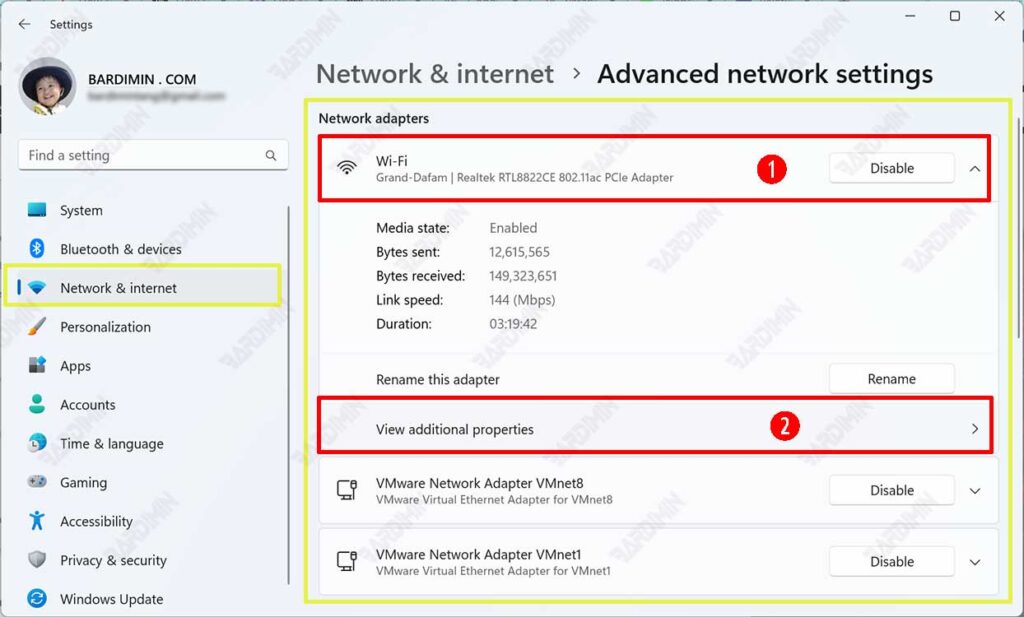
- A continuación, haga clic en “View additional properties” para las propiedades de los adaptadores de red.
- Puede ver la dirección MAC en el campo “Physical address (MAC)”.
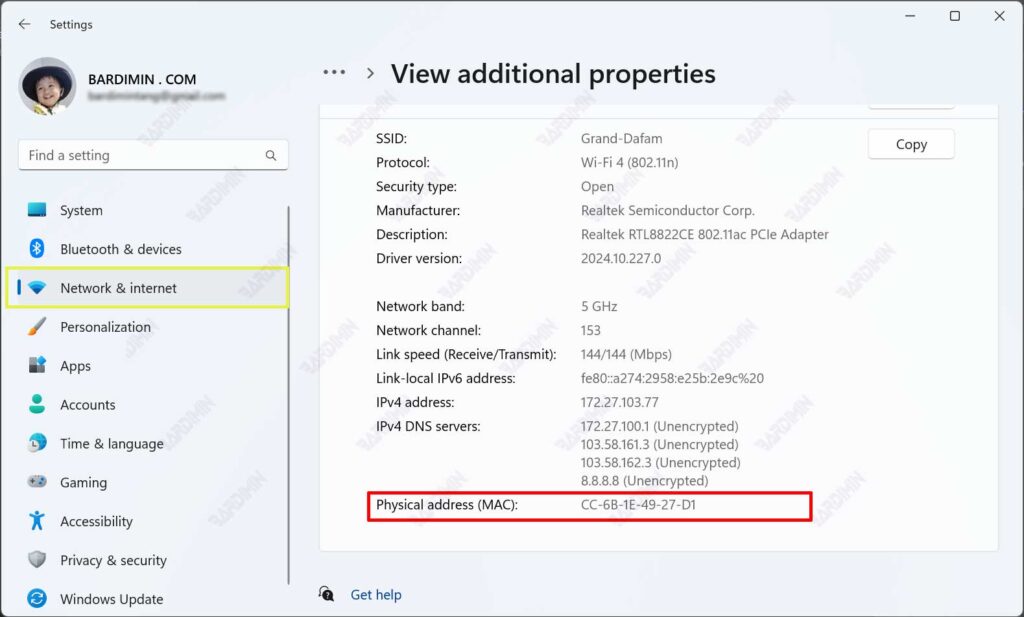
Cómo encontrar rápidamente la dirección MAC a través de Windows Terminal
- Open “Command Prompt (CMD)” or “Windows PowerShell”.
- A continuación, escriba el siguiente comando y pulse Intro.
Para el símbolo del sistema (CMD)
getmac /v
Para Windows PowerShell
getmac /v /fo list
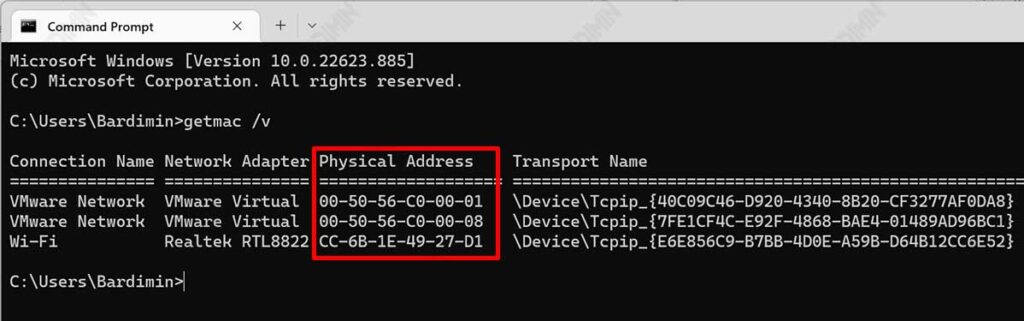
Cómo encontrar rápidamente la dirección MAC a través de la información del sistema
- Open “System Information”. Puede abrirlo haciendo clic en el botón Inicio de Windows y en el cuadro de búsqueda escriba “sysinfo”.
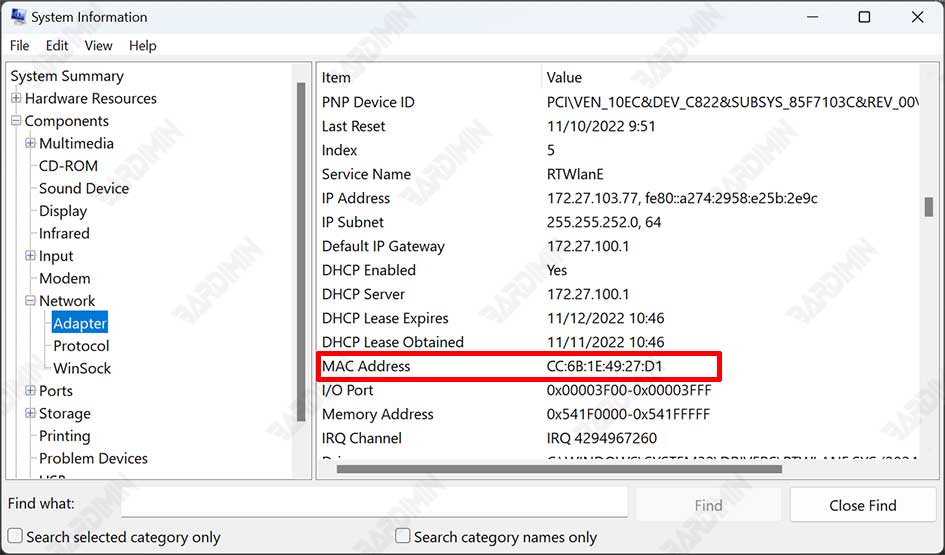
- Luego navegue a “System Summary >> Components >> Network >> Adapter”. En el panel derecho, deslice y busque la dirección MAC de cada adaptador de red conectado.

